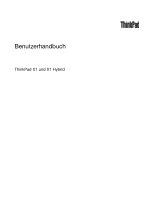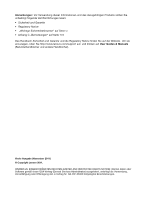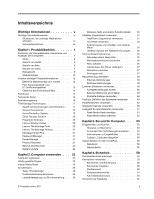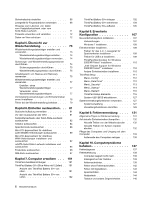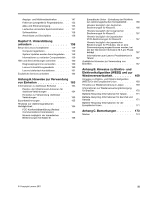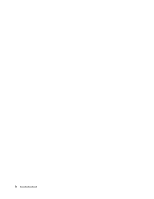Lenovo ThinkPad X1 (German) User Guide - Page 4
Kapitel 6. Einheiten austauschen .., Kapitel 7. Computer erweitern
 |
View all Lenovo ThinkPad X1 manuals
Add to My Manuals
Save this manual to your list of manuals |
Page 4 highlights
Sicherheitschip einstellen 66 Lesegerät für Fingerabdrücke verwenden . . . . 68 Hinweise zum Löschen von Daten vom Festplattenlaufwerk oder vom Solid-State-Laufwerk 71 Firewalls verwenden und verstehen 72 Daten vor Viren schützen 72 Kapitel 5. Übersicht zur Wiederherstellung 73 Wiederherstellungsdatenträger erstellen und verwenden 73 Wiederherstellungsdatenträger erstellen . . . 74 Wiederherstellungsdatenträger verwenden . . 74 Sicherungs- und Wiederherstellungsoperationen durchführen 74 Sicherungsoperation durchführen . . . . . 75 Wiederherstellungsoperation durchführen . . 75 Arbeitsbereich von Rescue and Recovery verwenden 75 Wiederherstellungsdatenträger erstellen und verwenden 77 Erstellen eines Wiederherstellungsdatenträger 77 Verwenden eines Wiederherstellungsdatenträgers 77 Vorinstallierte Anwendungen und Einheitentreiber erneut installieren 78 Fehler bei der Wiederherstellung beheben . . . . 79 Kapitel 6. Einheiten austauschen . . . 81 Statische Aufladung vermeiden 81 Vor dem Austauschen der CRU 81 Festplattenlaufwerk oder Solid-State-Laufwerk austauschen 82 Tastatur austauschen 84 Speichermodul austauschen 88 Mini-PCI-ExpressCard für drahtlose LAN-/WiMAX-Verbindungen austauschen . . . . 89 Mini-PCI-ExpressCard für drahtlose WAN-Verbindungen installieren und austauschen 92 mSATA-Solid-State-Laufwerk installieren und austauschen 95 Ersatzakku austauschen 96 SIM-Karte austauschen 97 Kapitel 7. Computer erweitern . . . 101 ThinkPad-Zusatzeinrichtungen 101 ThinkPad Battery 39+ (Slice-Akku mit 6 Zellen) . . 101 Ansicht des ThinkPad Battery 39+ von oben 101 Ansicht des ThinkPad Battery 39+ von unten 102 ii Benutzerhandbuch ThinkPad Battery 39+ einlegen 102 ThinkPad Battery 39+ entnehmen . . . . . 104 ThinkPad Battery 39+ aufladen 105 Kapitel 8. Erweiterte Konfiguration 107 Neues Betriebssystem installieren 107 Vorbereitungen 107 Windows 7 installieren 108 Einheitentreiber installieren 109 Treiber für das 4-in-1-Lesegerät für Speicherkarten installieren 109 Treiber für USB 3.0 installieren 109 ThinkPad-Monitordatei für Windows 2000/XP/Vista/7 installieren 110 „Intel Chipset Support for Windows 2000/XP/Vista/7" installieren 110 Andere Einheitentreiber installieren . . . . . 110 ThinkPad Setup 111 Menü „Config 112 Menü „Date/Time 112 Menü „Security 113 Menü „Startup 114 Menü „Restart 116 ThinkPad Setup-Elemente 116 System-UEFI BIOS aktualisieren 127 Systemverwaltungsfunktionen verwenden . . . . 127 Systemverwaltung 127 Verwaltungsfunktionen einrichten . . . . . 128 Kapitel 9. Fehlervermeidung . . . . 131 Allgemeine Tipps zur Fehlervermeidung . . . . . 131 Auf aktuelle Einheitentreiber überprüfen . . . . . 132 Aktuelle Treiber von der Website abrufen . . 132 Aktuelle Treiber mit System Update abrufen 132 Pflege des Computers und Umgang mit dem Computer 133 Außenseite des Computers reinigen . . . . 135 Kapitel 10. Computerprobleme beheben 137 Fehlerdiagnose 137 Fehlerbehebung 138 Computer reagiert nicht mehr 138 Flüssigkeit auf der Tastatur 139 Fehlernachrichten 139 Fehler ohne Fehlernachrichten 142 Fehler mit Signaltönen 143 Speicherfehler 144 Netzbetrieb 144 Tastatur und andere Zeigereinheiten . . . . 146